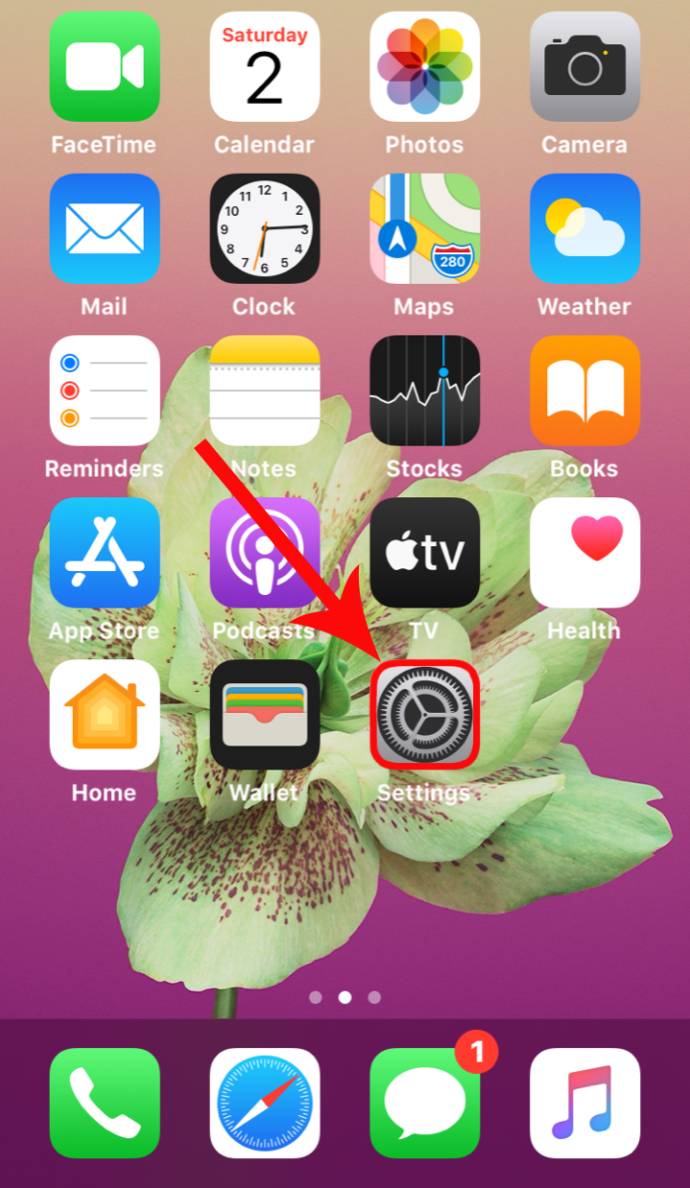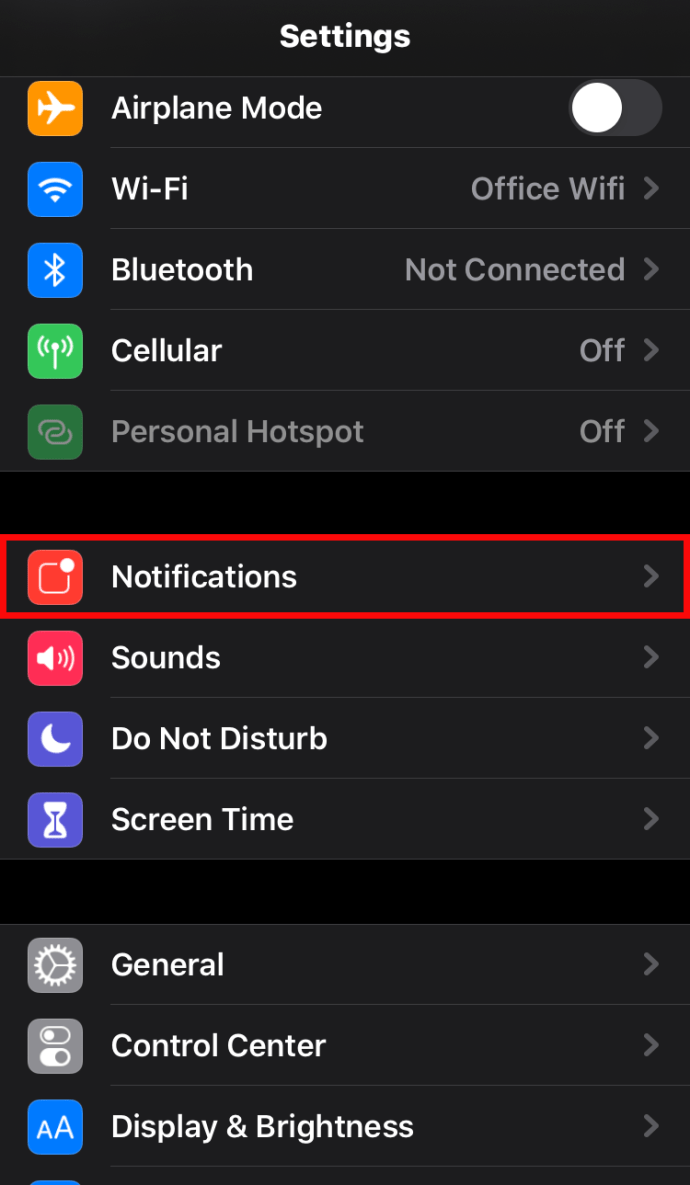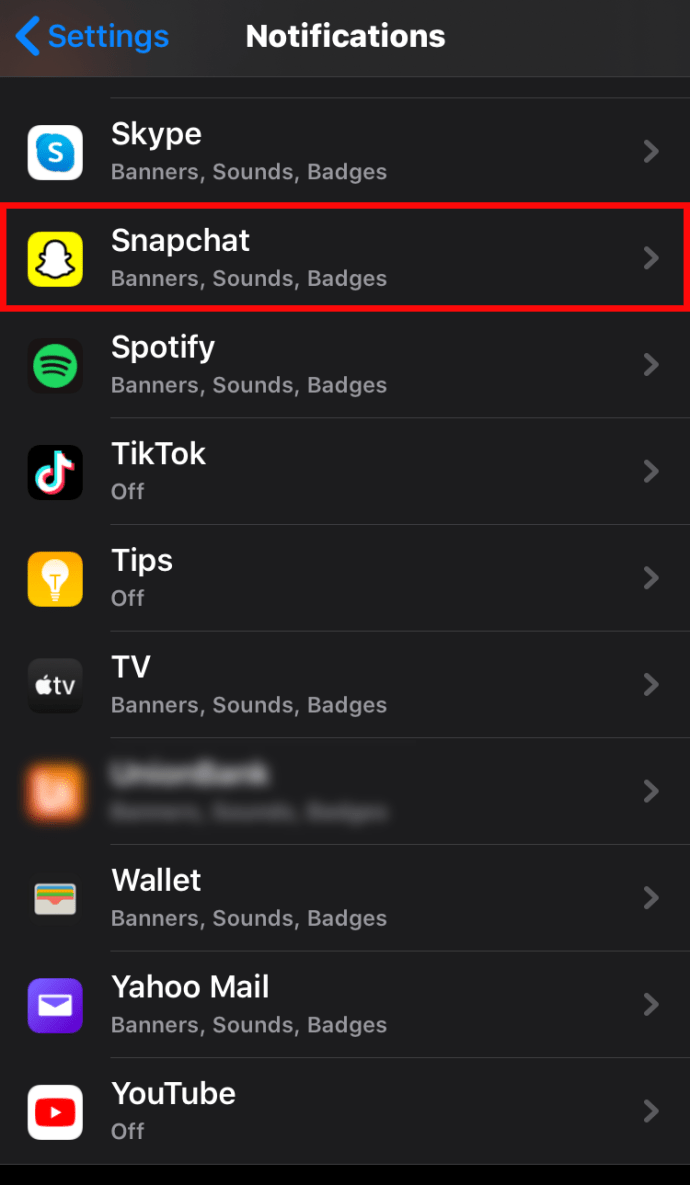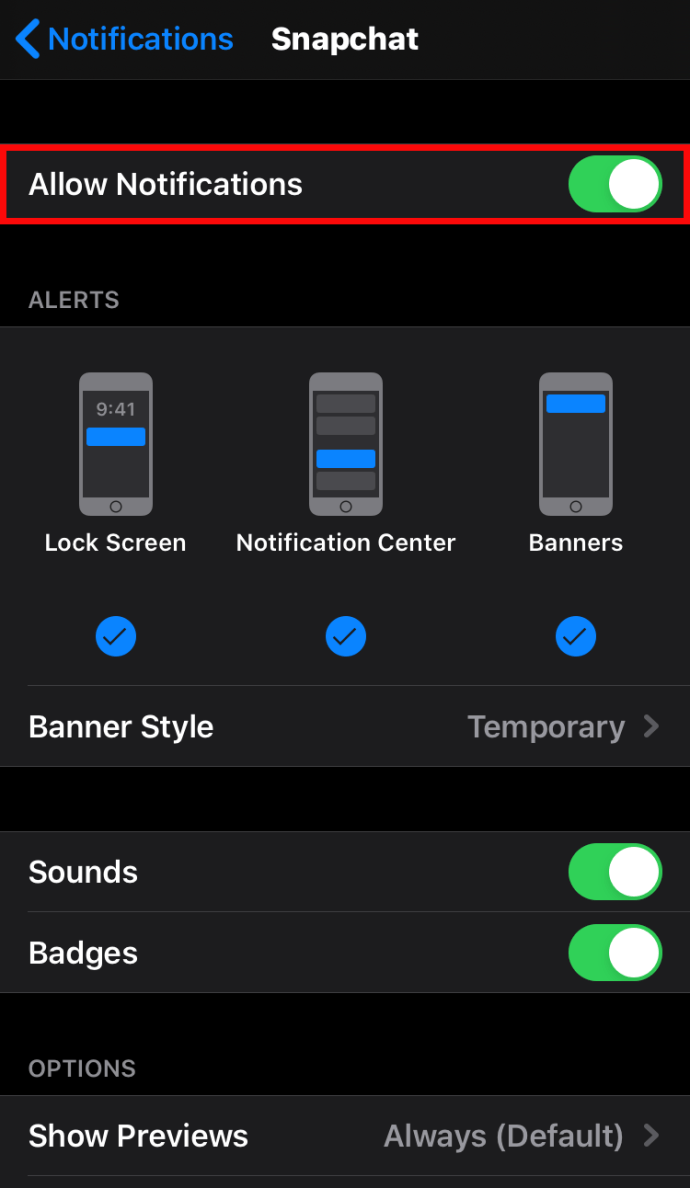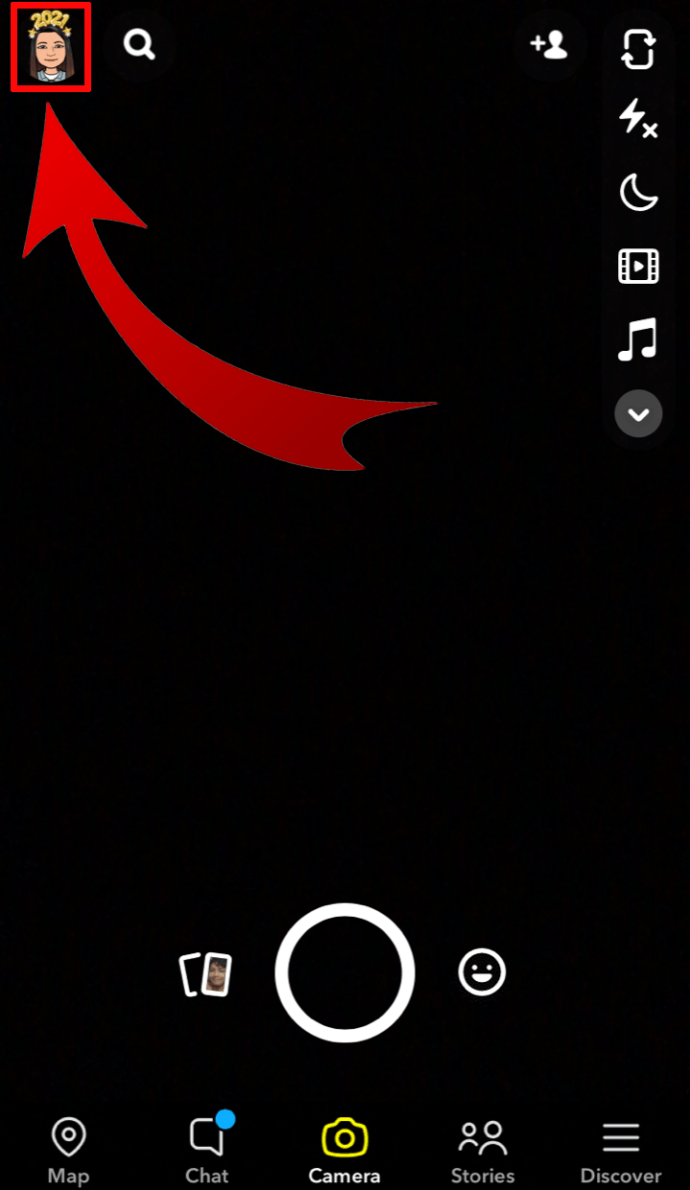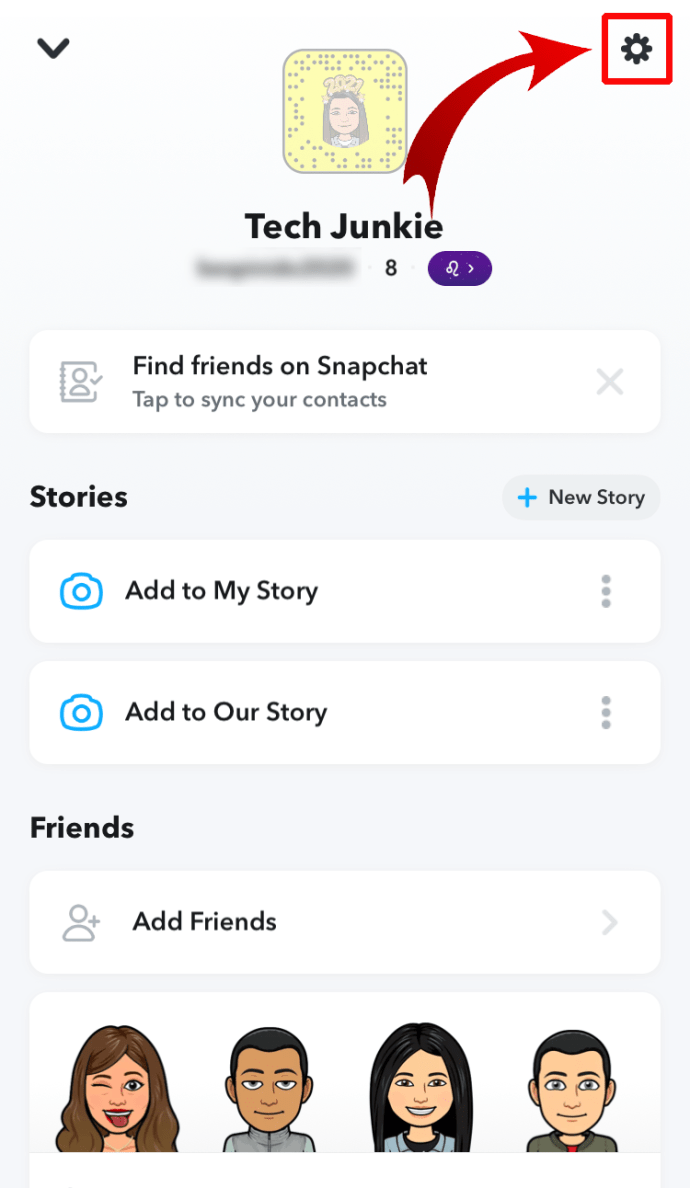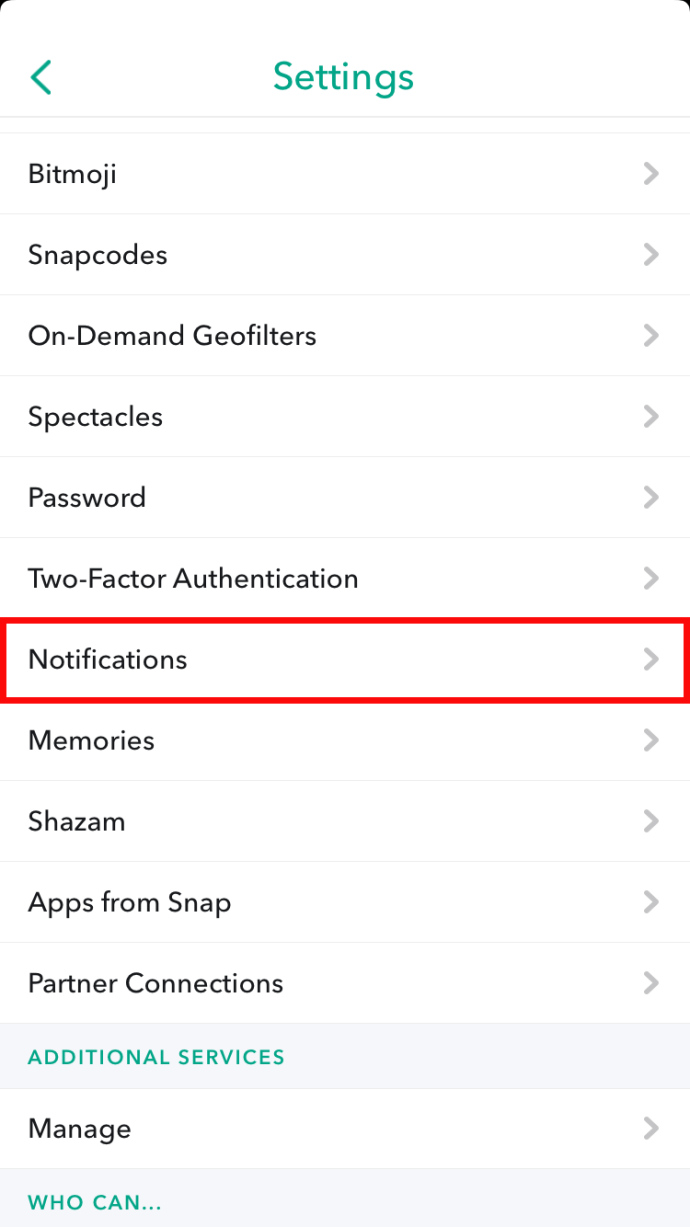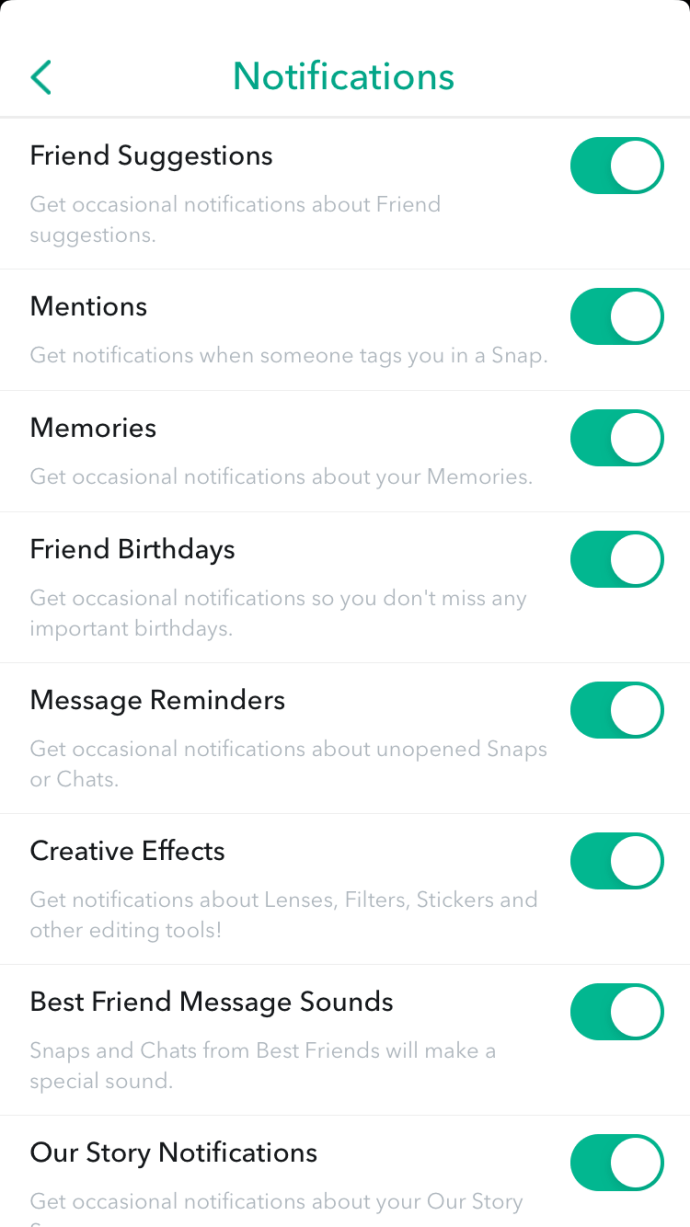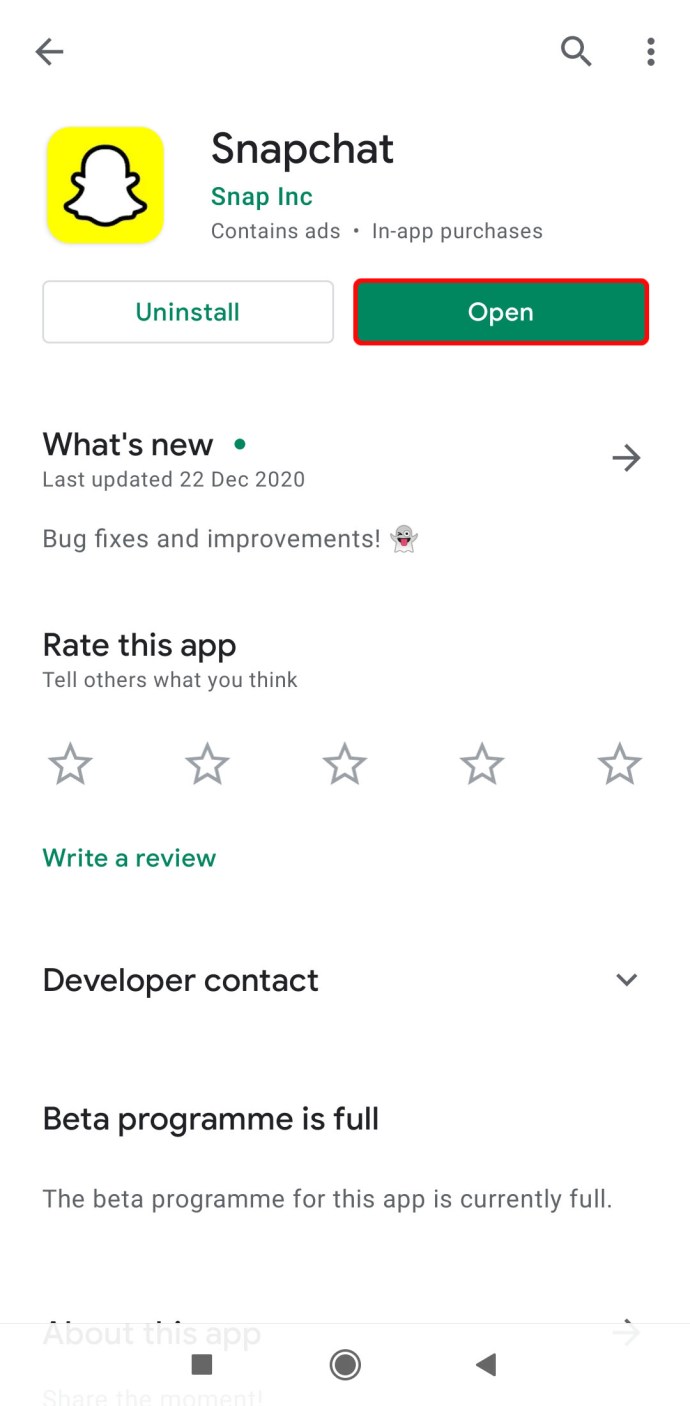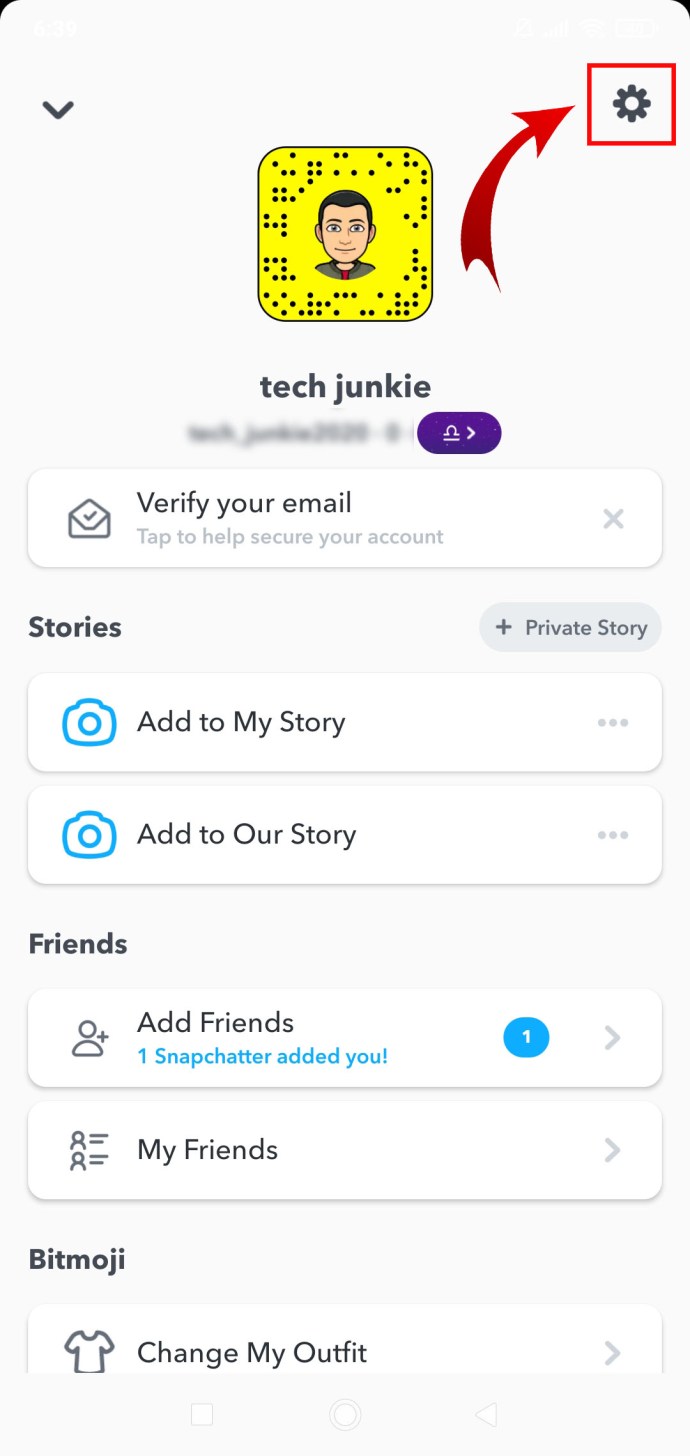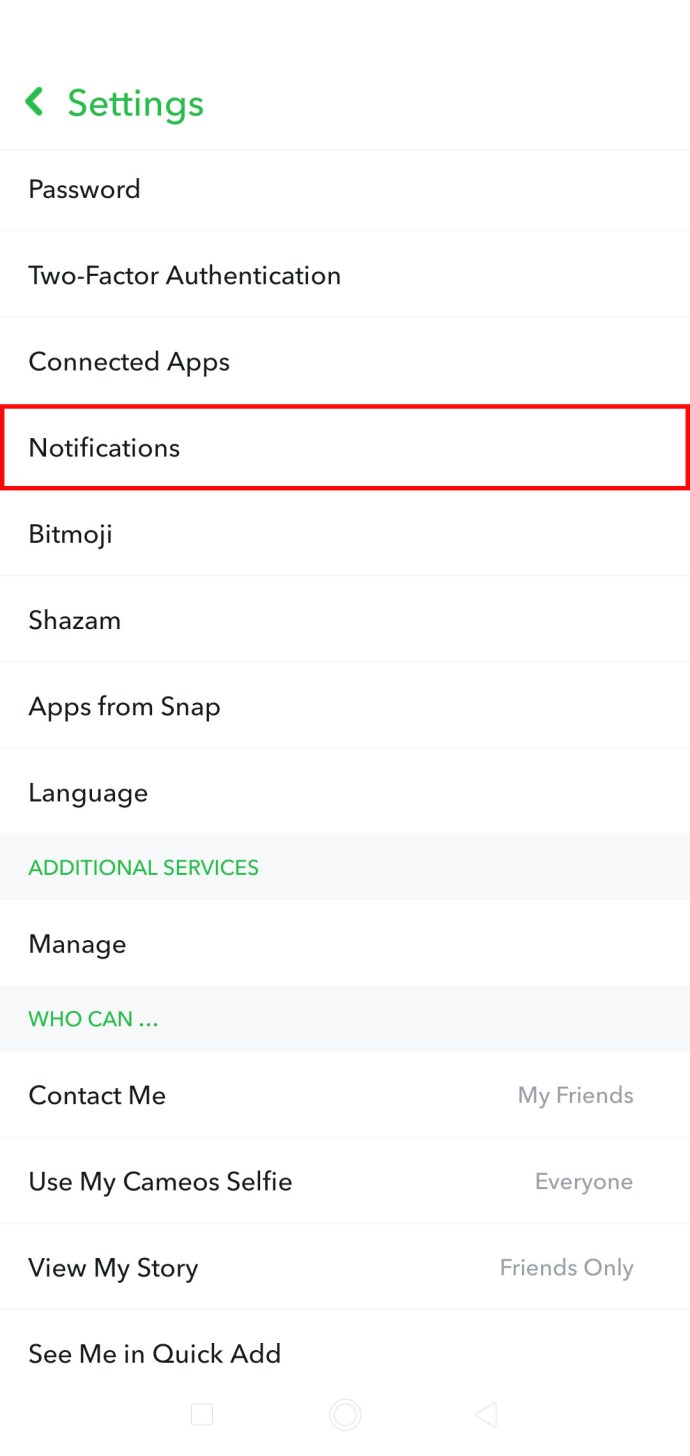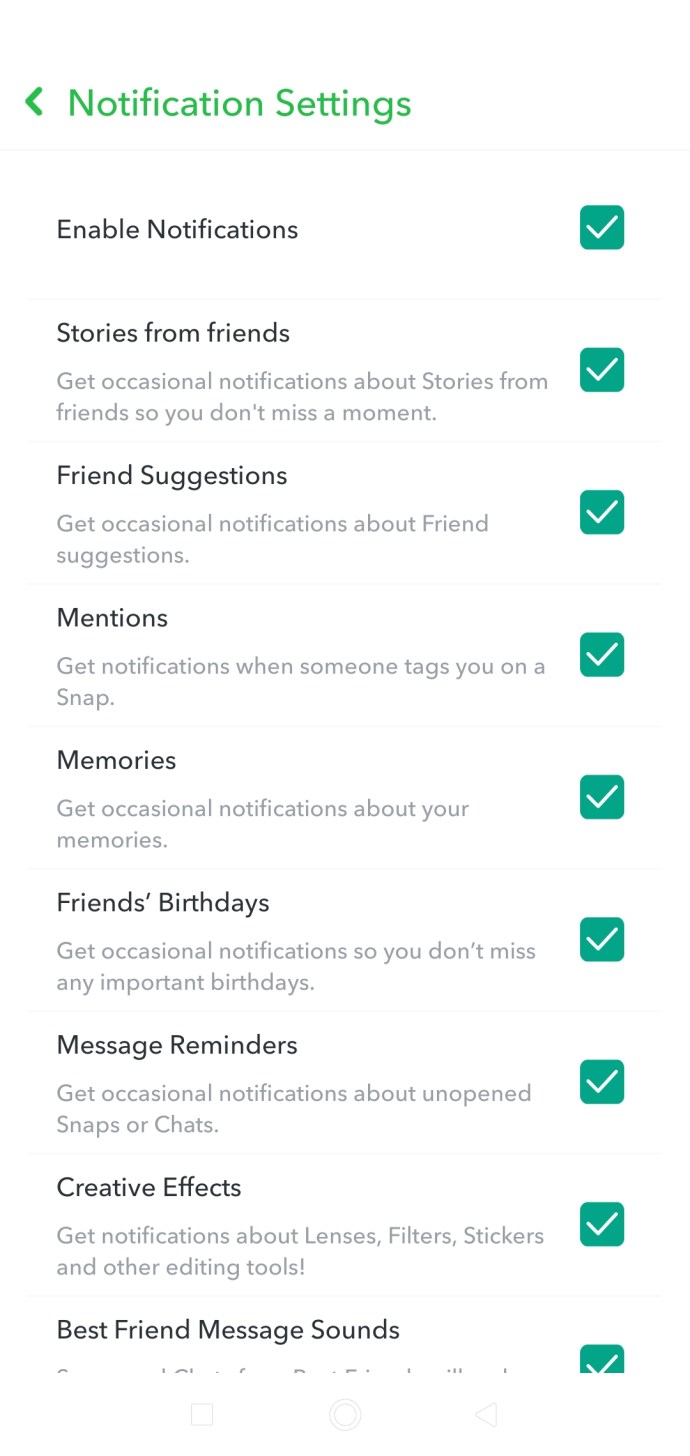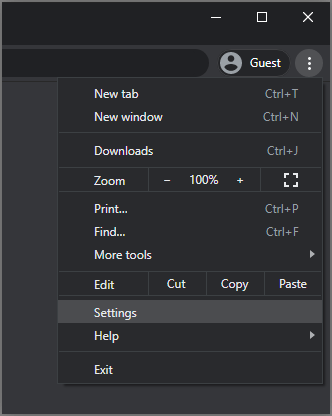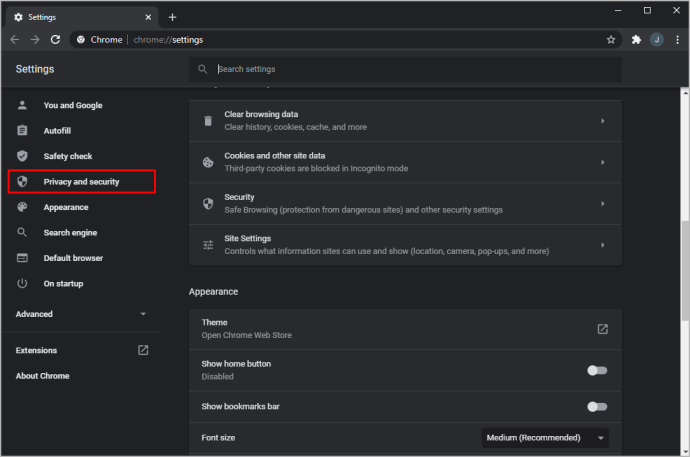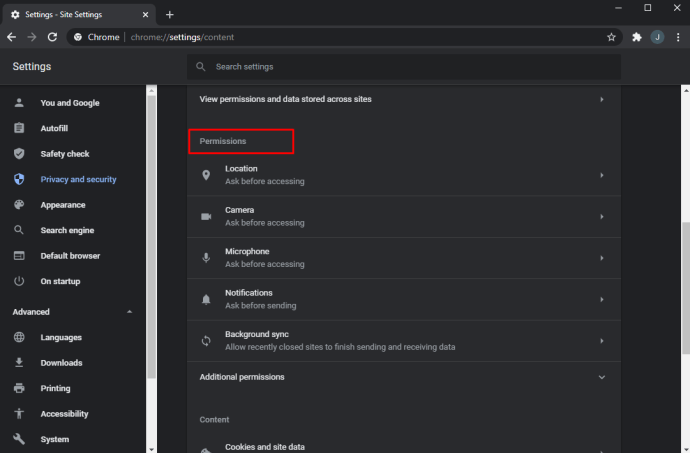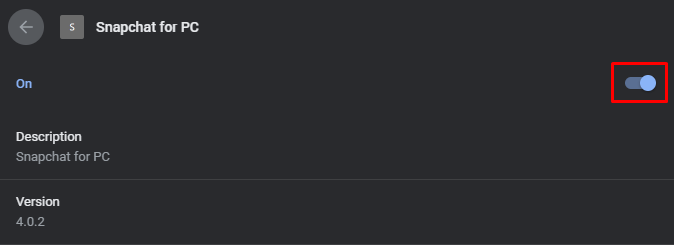Apakah Anda lelah dibombardir oleh pemberitahuan pengetikan Snapchat yang tidak diinginkan? Jika demikian, Anda tidak sendirian. Sejumlah besar penggemar Snapchat menemukan banyak notifikasi pengetikan cukup mengganggu.

Pada artikel ini, kami akan menunjukkan kepada Anda cara mematikan notifikasi pengetikan snapchat yang mengganggu itu di berbagai perangkat.
Bagaimana Mengenalinya Jika Seseorang Mengetik di Snapchat
Segera setelah seseorang mulai menulis pesan kepada Anda, Anda akan menerima pemberitahuan di aplikasi yang menunjukkan bahwa pesan baru sudah dekat. Beberapa orang menganggap ini sama sekali tidak perlu. Tapi itu bisa menjadi lebih menjengkelkan karena notifikasi tetap ada meskipun pengirim berhenti mengetik dan tidak benar-benar mengirimi Anda pesan.
Snapchat diprogram sedemikian rupa sehingga hanya menempatkan spasi di bidang teks memicu pemberitahuan ke penerima pesan yang dimaksud. Namun di situlah letak masalahnya – karena terkadang pengguna tidak sengaja mengetuk kolom teks. Itu berarti Anda akan menerima pemberitahuan tetapi Anda sebenarnya tidak akan menerima pesan tersebut.
Cara Mematikan Notifikasi Pengetikan di Snapchat
Sekarang mari kita lihat langkah-langkah yang dapat Anda ambil untuk mematikan notifikasi di Snapchat:
- Klik "Aplikasi" di layar Beranda Anda.
- Arahkan ke "Pengaturan."
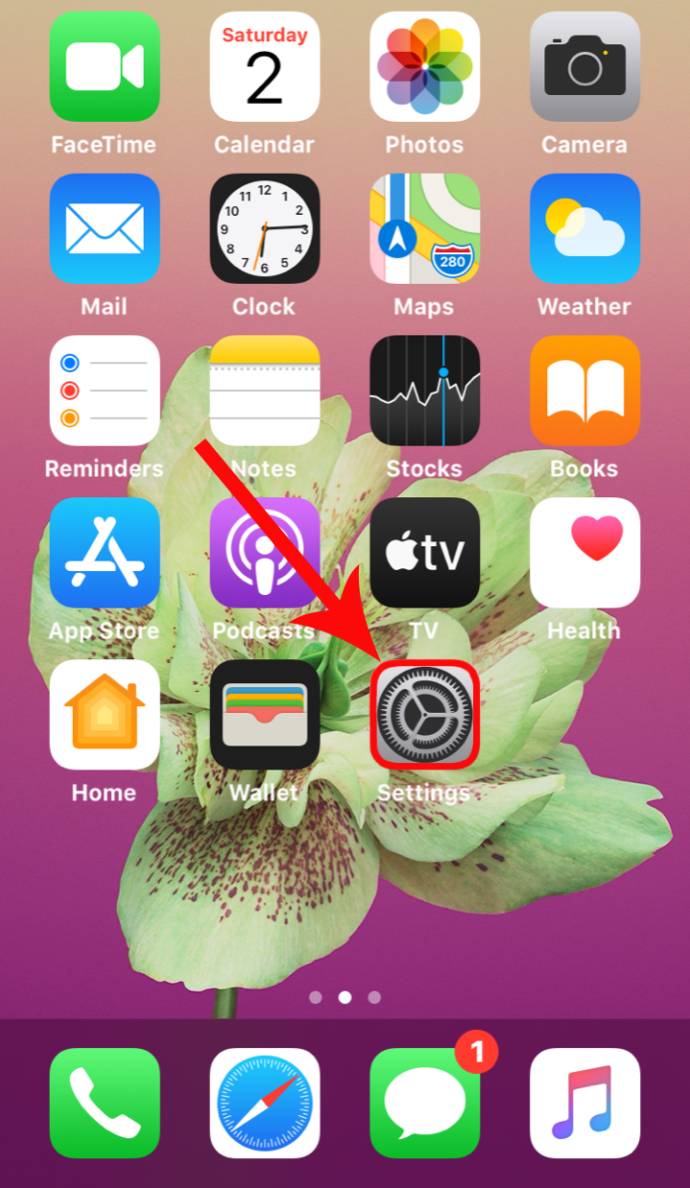
- Buka tab "Pemberitahuan".
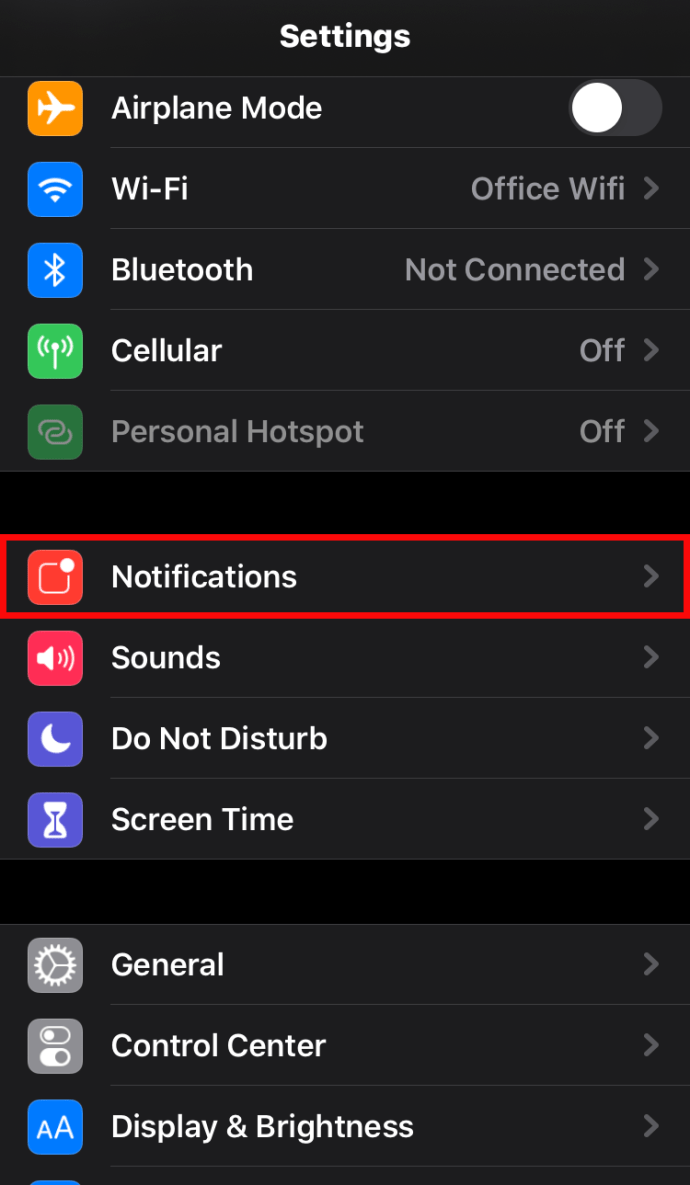
- Klik Snapchat.
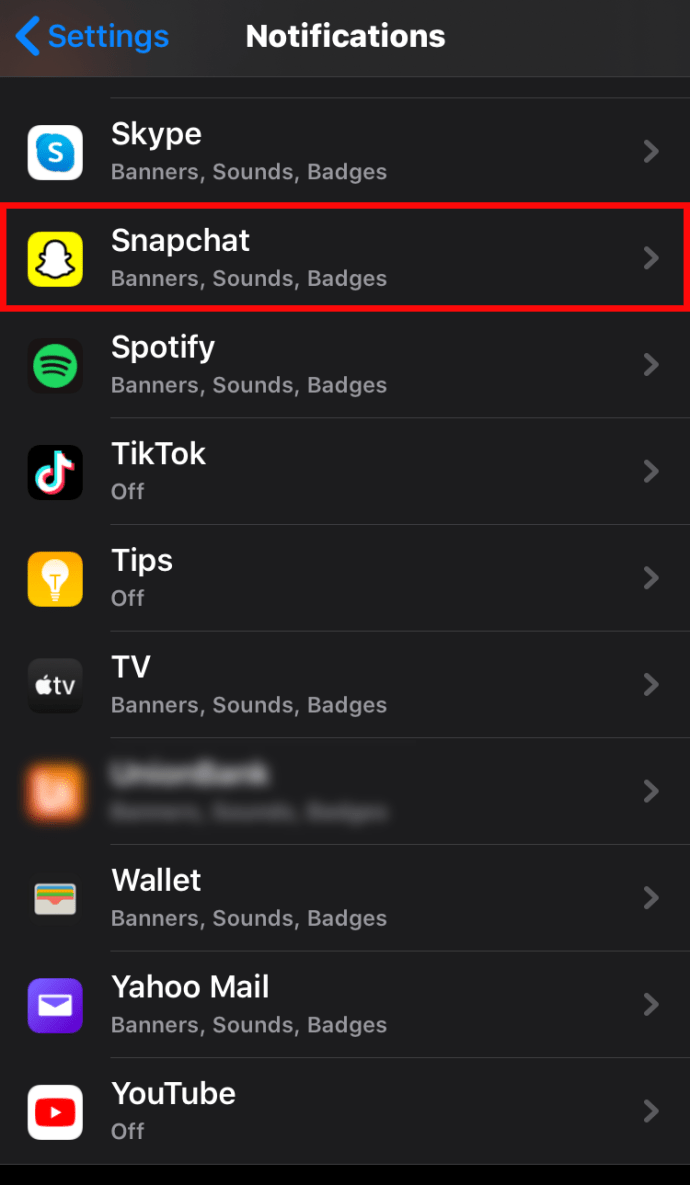
- Pilih “Matikan Notifikasi.”
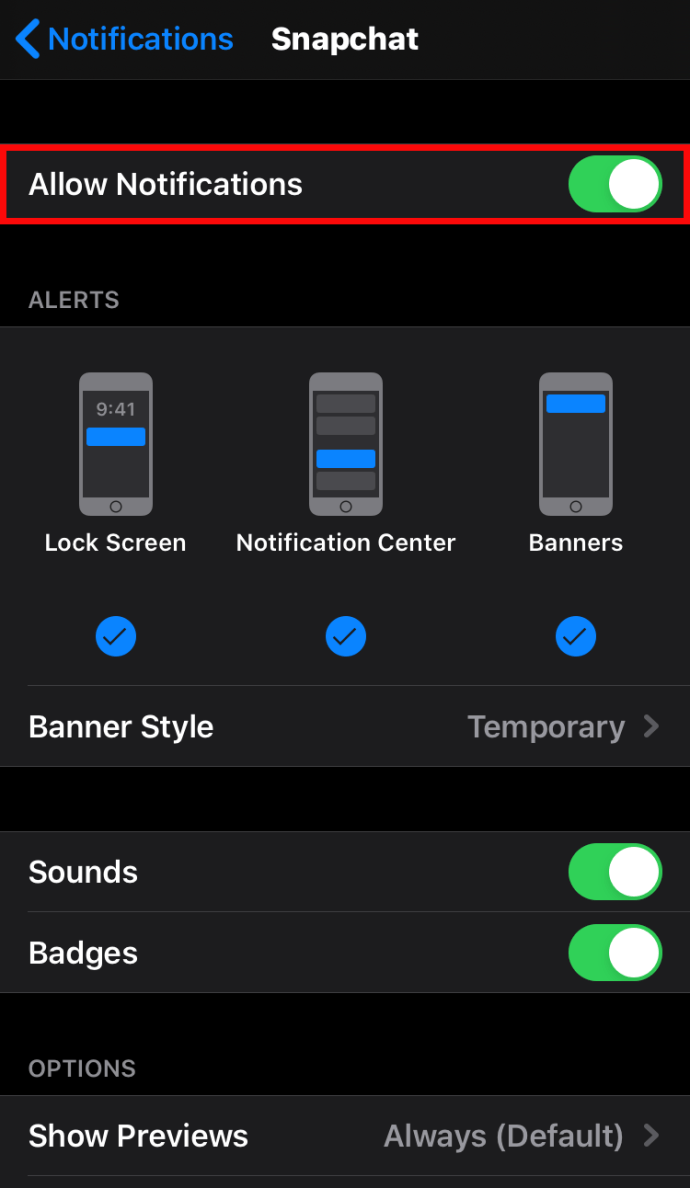
Catatan: Langkah-langkah ini tidak universal dan mungkin tidak berfungsi untuk semua perangkat. Oleh karena itu, mari kita lihat panduan yang lebih tepat untuk menonaktifkan notifikasi pengetikan di perangkat tertentu.
Cara Mematikan Notifikasi Pengetikan di Snapchat di iPhone
iPhone adalah salah satu perangkat seluler paling ramah aplikasi yang ada di pasaran saat ini, dan itu memang benar jika menyangkut Snapchat. Jika Anda memiliki iPhone, mematikan notifikasi pengetikan semudah mungkin. Begini caranya:
- Ketuk avatar Anda di bagian atas.
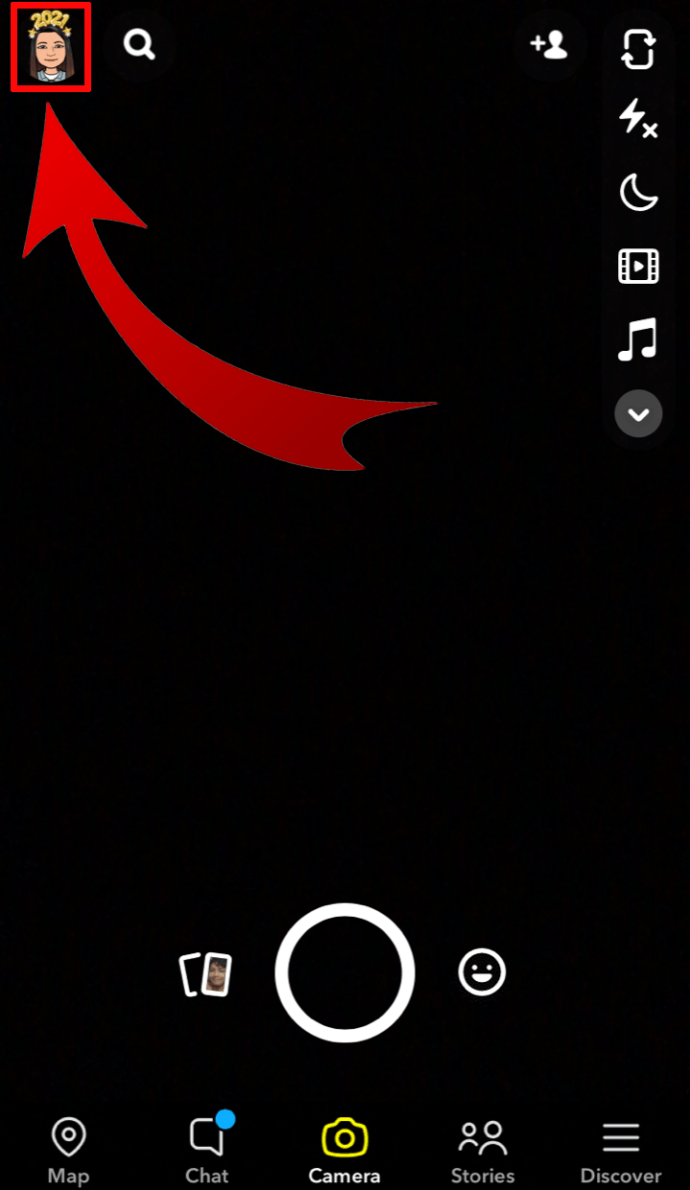
- Ketuk ikon pengaturan untuk membuka bagian pengaturan ponsel Anda.
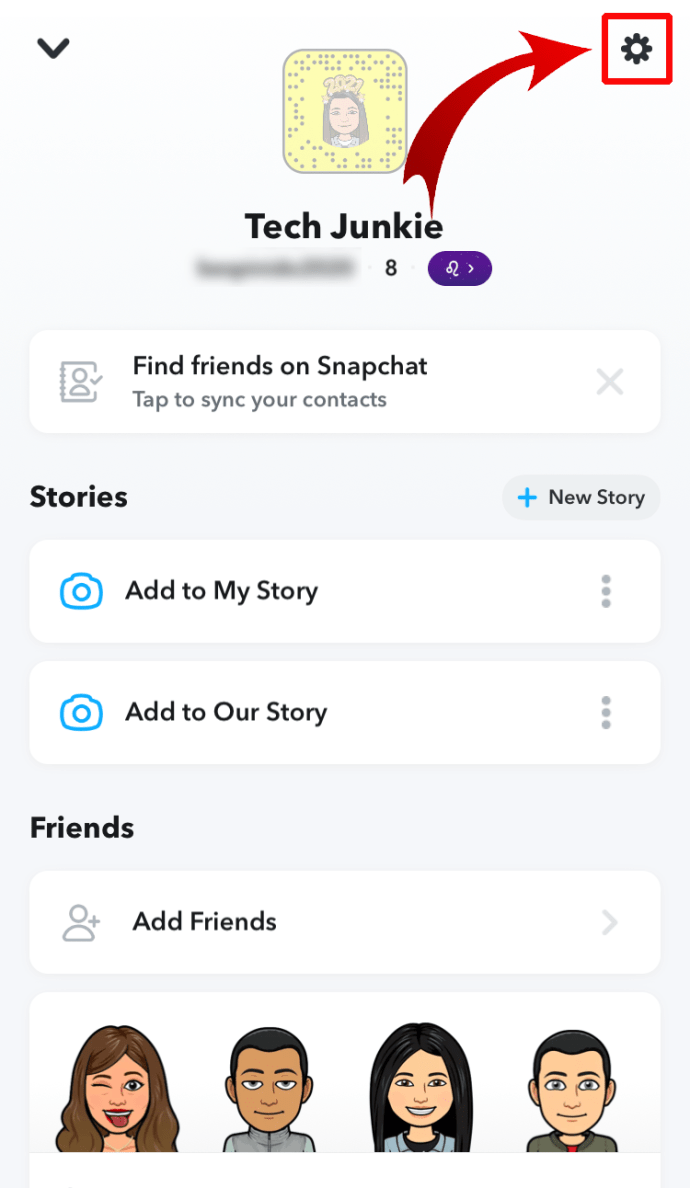
- Ketuk “Pemberitahuan.” Di sini, Anda akan melihat daftar berbagai jenis notifikasi.
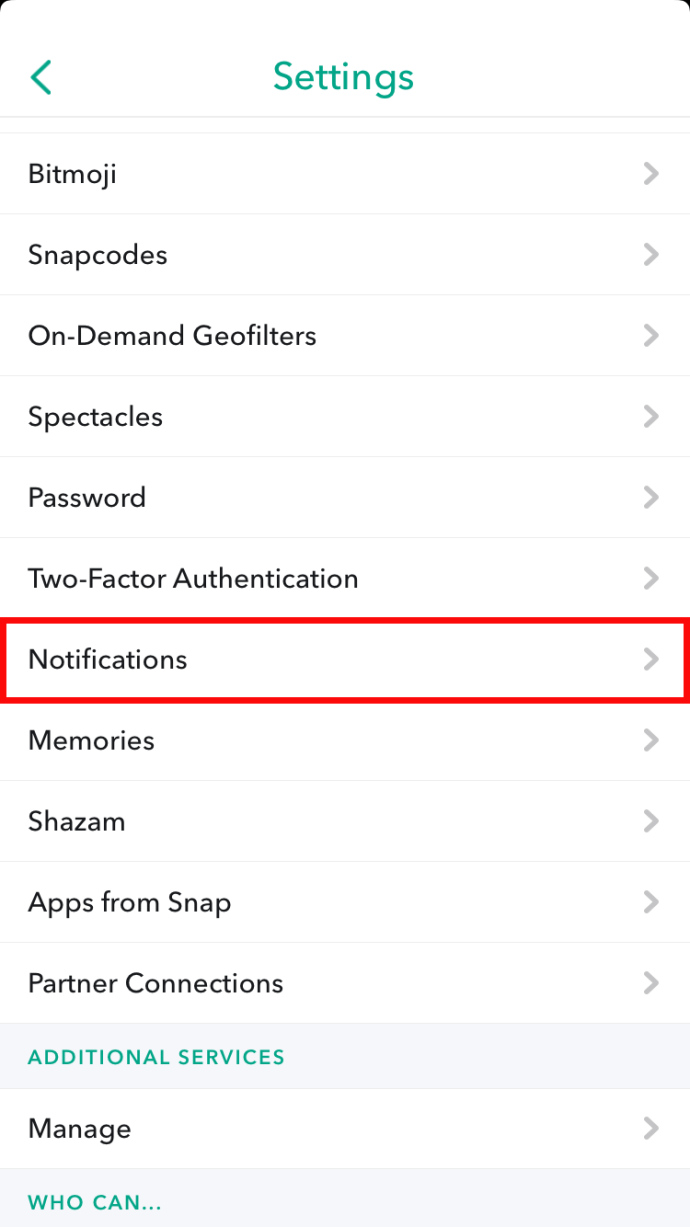
- Ketuk sakelar sakelar di sebelah "Pemberitahuan Mengetik" untuk mematikannya.
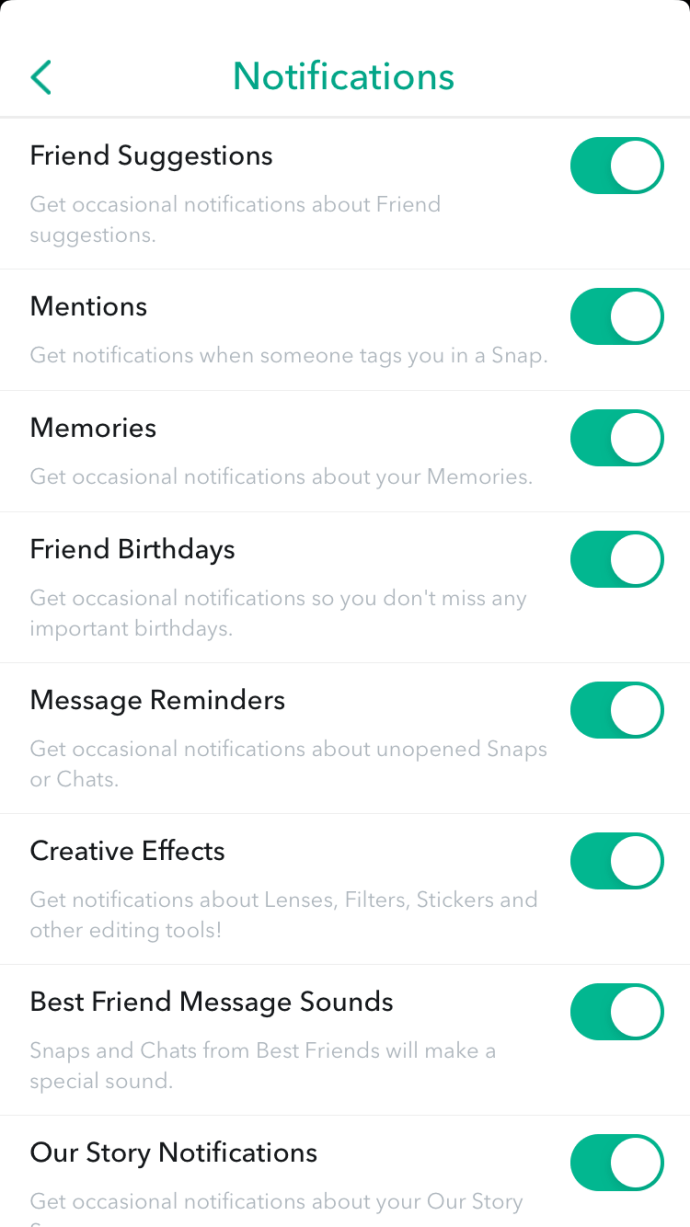
Jika Anda ingin mengaktifkan notifikasi pengetikan, cukup alihkan sakelar lagi.
Cara Mematikan Notifikasi Pengetikan di Snapchat di Android
Mematikan notifikasi pengetikan di Android sangatlah mudah. Begini caranya:
- Buka aplikasi Snapchat.
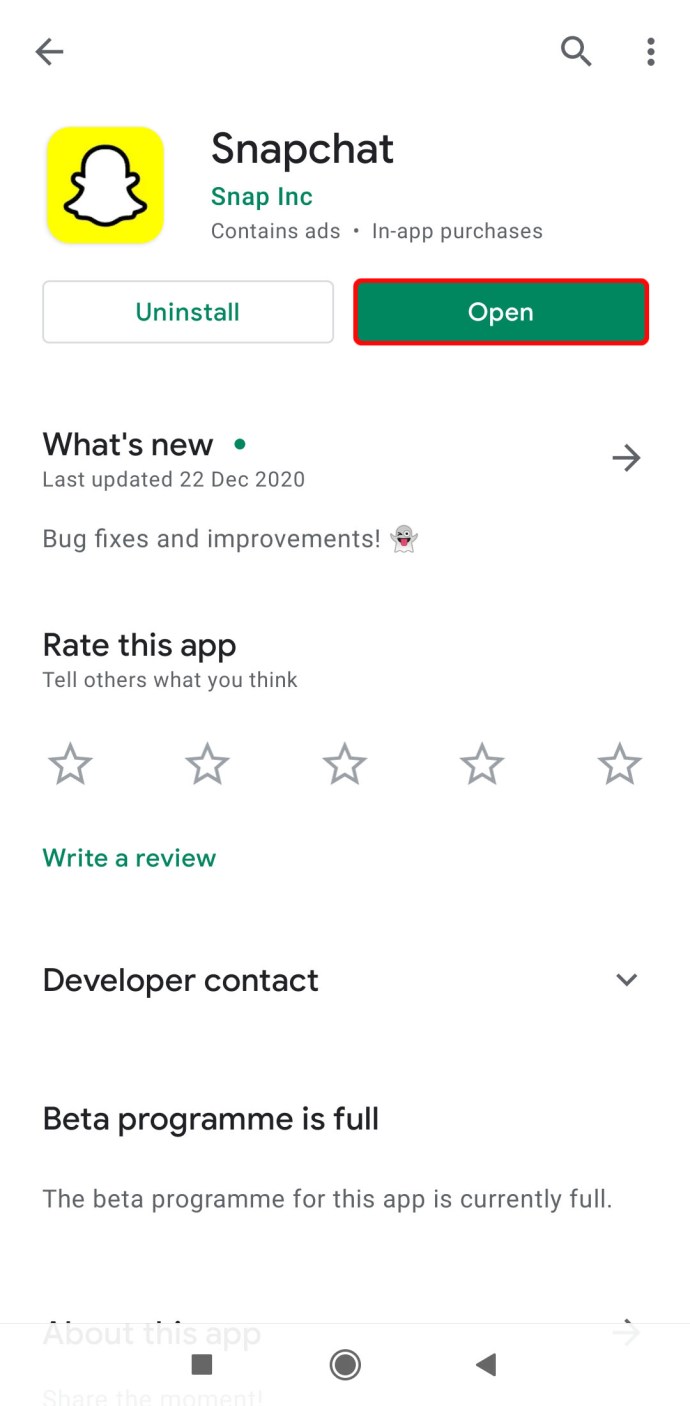
- Ketuk ikon "Pengaturan" di layar profil untuk mengakses pengaturan ponsel Anda.
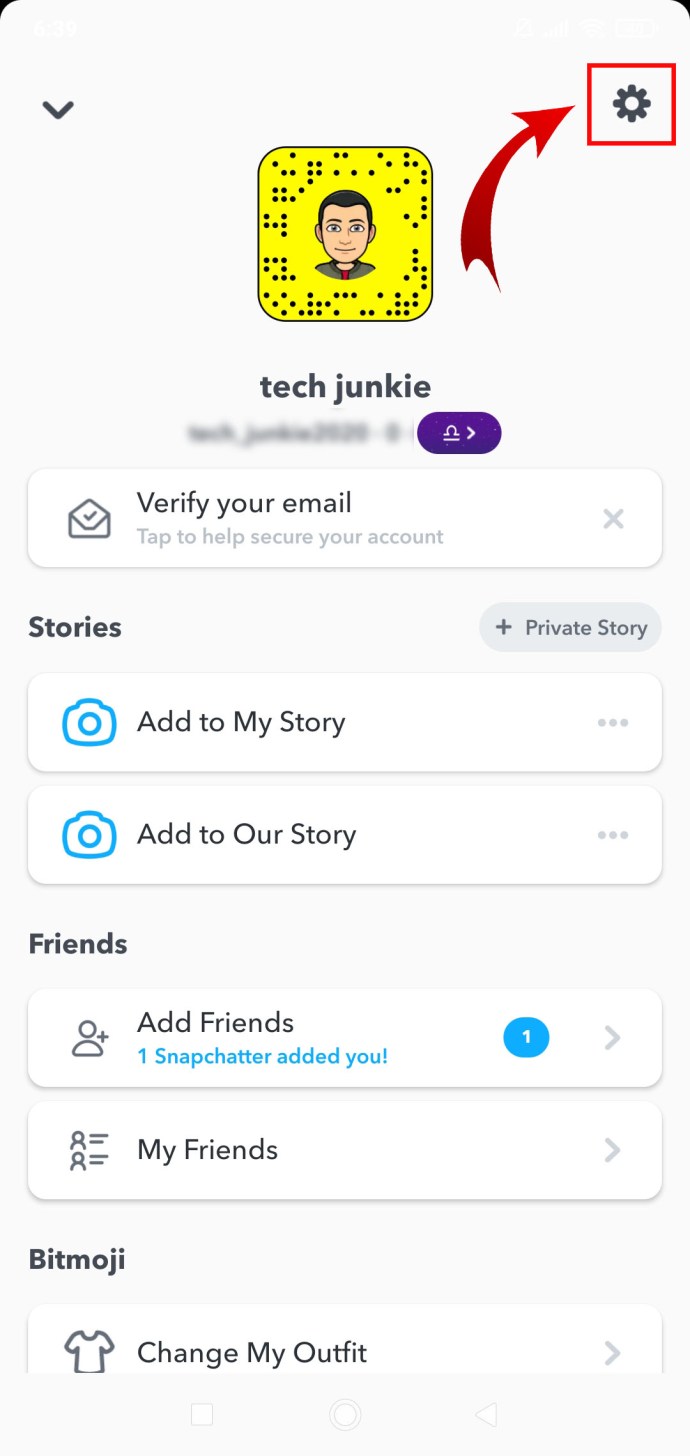
- Ketuk “Pemberitahuan.” Anda akan melihat daftar berbagai jenis notifikasi.
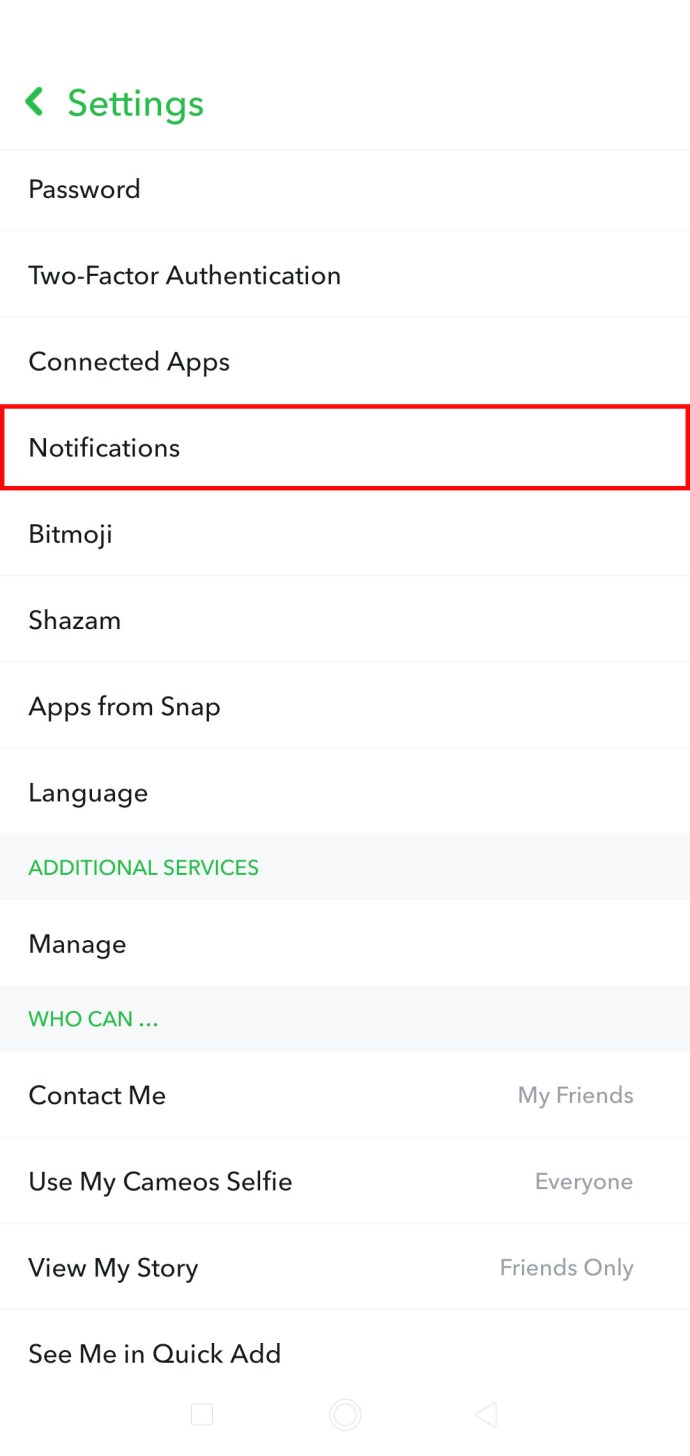
- Hapus centang "Pengetikan Pemberitahuan" untuk mematikannya.
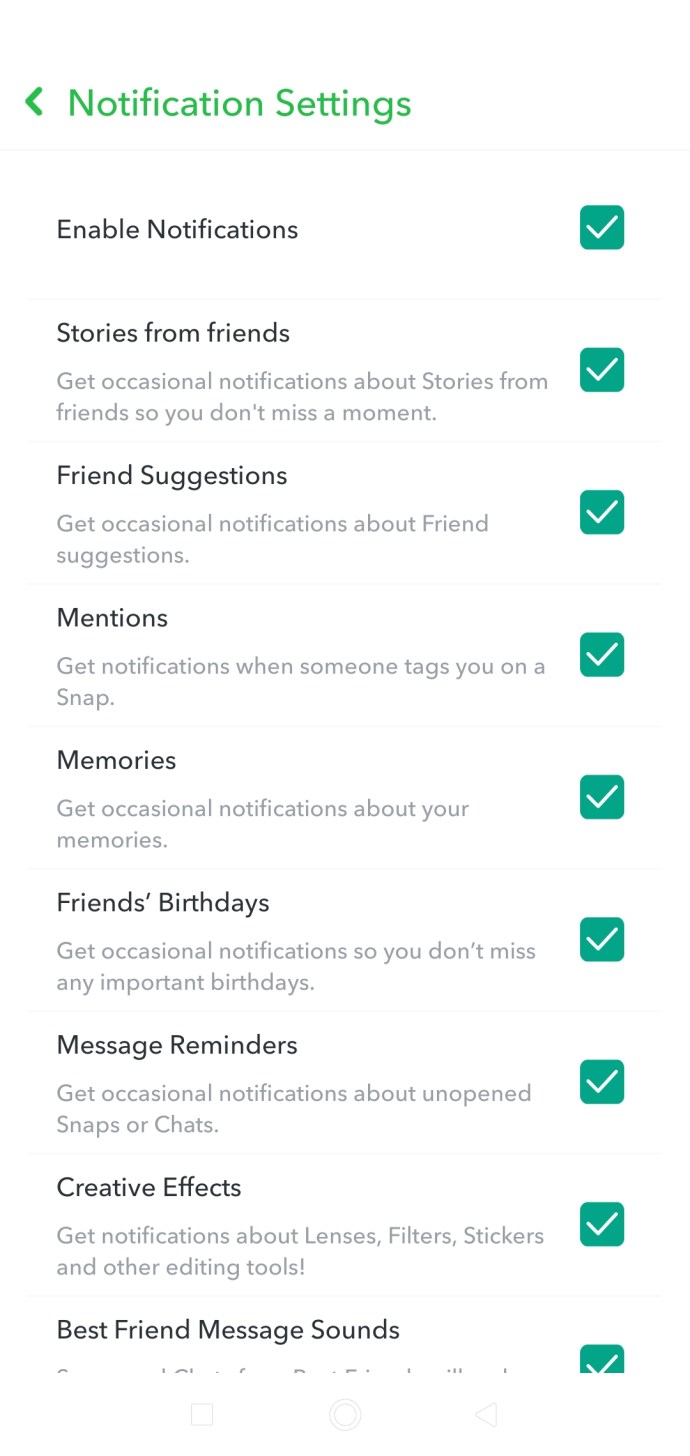
Meskipun ini harus bekerja dengan hampir semua ponsel Android, ada beberapa pengecualian. Di beberapa perangkat, Anda mungkin harus mengaktifkan pengaturan pemberitahuan di pengaturan perangkat Anda sebelum melanjutkan untuk mengelolanya di dalam aplikasi Snapchat.
Cara Mematikan Notifikasi Pengetikan di Snapchat di Windows, Mac, dan Chromebook
Salah satu alasan mengapa Snapchat sangat populer adalah karena ada versi Windows yang menawarkan pengalaman yang sama seperti versi iPhone dan Android. Untuk memasang Windows, Mac, atau Chromebook, Anda harus mengunduh ekstensi Snapchat dan menambahkannya ke browser Anda. Chrome dan Firefox sangat kompatibel dengan Snapchat.

Dengan ekstensi browser Snapchat, Anda dapat berbagi momen terbaik Anda dengan teman dan keluarga langsung dari PC Anda. Namun jika Anda tidak ingin kebanjiran notifikasi pengetikan, Anda bisa mematikannya dengan mudah. Berikut langkah-langkahnya:
- Buka peramban Anda.

- Buka "Pengaturan." Di sebagian besar browser, tombol "Pengaturan" terletak di sudut kanan atas. Anda mungkin harus mengklik elipsis (tiga titik kecil) untuk membuka pengaturan.
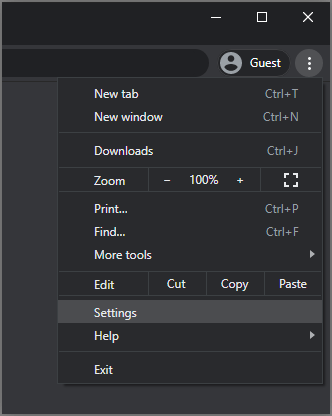
- Klik pada "Privasi dan Keamanan."
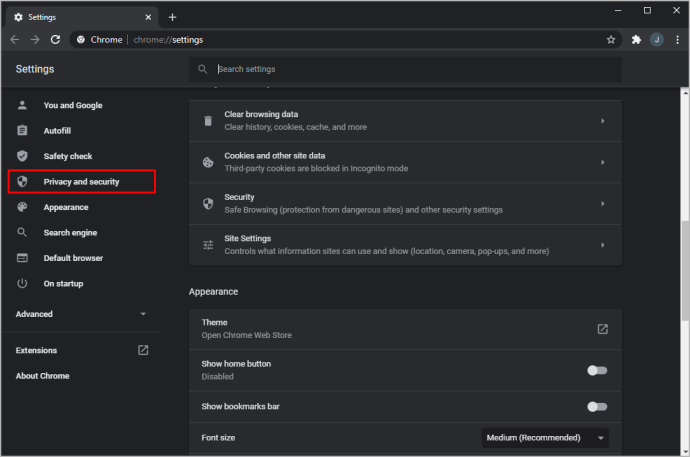
- Klik pada "Izin."
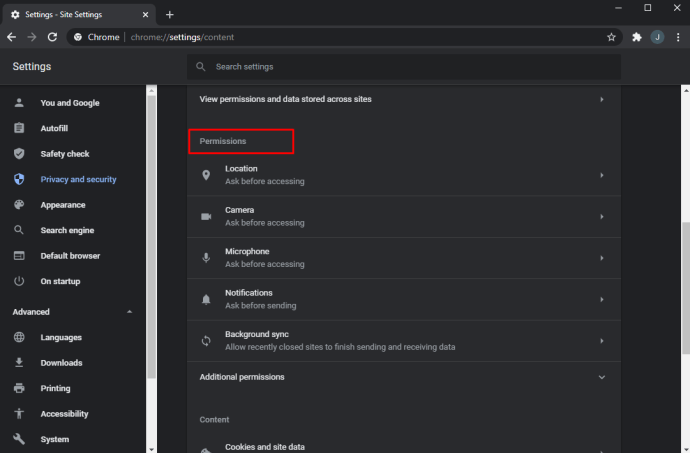
- Geser sakelar sakelar di sebelah ekstensi Snapchat ke posisi "Mati".
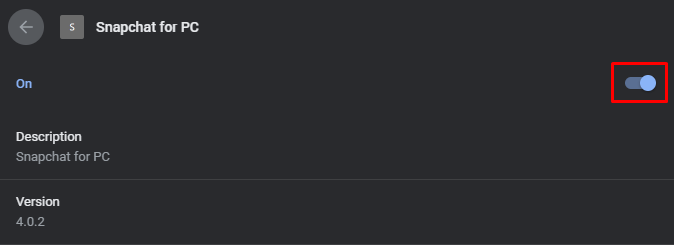
Perubahan Anda akan disimpan secara otomatis, membuka jalan bagi pengalaman Snapping tanpa pemberitahuan.
FAQ tambahan
Bagaimana Saya Menghentikan Keyboard agar Tidak Muncul di Snapchat?
Anda dapat menonaktifkan pop-up keyboard langsung di pengaturan perangkat Anda. Begini caranya:u003cbru003e• Buka aplikasi pengaturan.u003cbru003eu003cimg class=u0022wp-image-199429u0022 style=u0022width: 300px;u0022 src=u0022//www.techjunkie.com/wp-content/uploads/2020/12/1-14. jpgu0022 alt=u0022u0022u003eu003cbru003e• Ketuk “Pengaturan Tambahan.”u003cbru003eu003cimg class=u0022wp-image-199430u0022 style=u0022width: 300px;u0022 src=u0022//www.techjunkie.com/wp-content/upload .jpgu0022 alt=u0022u0022u003eu003cbru003e• Pilih “Bahasa u0026amp; Masukan.”u003cbru003eu003cimg class=u0022wp-image-199431u0022 style=u0022lebar: 300px;u0022 src=u0022//www.techjunkie.com/wp-content/uploads/2020/12/3-12.jpgu0022 alt=u0022u0022u003eu003cbru003e• Ketuk “ Kelola Keyboard.”u003cbru003eu003cimg class=u0022wp-image-199432u0022 style=u0022width: 300px;u0022 src=u0022//www.techjunkie.com/wp-content/uploads/2020/12/4-11.jpgu0022 alt=u0022u0022u003eu003e• Onbru003 menu yang dihasilkan, ketuk “Preferensi.”u003cbru003eu003cimg class=u0022wp-image-199433u0022 style=u0022width: 300px;u0022 src=u0022//www.techjunkie.com/wp-content/uploads/2020/12/5-10.jpgu0022 alt=u0022u0022u003eu003cbru003e• Ketuk tombol pengalih di sebelah “Pop-up saat tombol ditekan” ke posisi “Mati”.u003cbru003eu003cimg class=u0022wp-image-199434u0022 style=u0022width: 300px;u0022 src=u0022//www.techjunkie//www.techjunkie//www.techjunkie//www.techjunkie wp-content/uploads/2020/12/6-7.jpgu0022 alt=u0022u0022u003e
Adakah Cara Mengecek Mengapa Notifikasi Pengetikan Masih Aktif?
Tidak. Saat penulisan, tidak ada cara untuk mengetahui mengapa notifikasi pengetikan masih aktif, bahkan setelah menunggu beberapa menit atau jam. Bisa jadi pengirim sedang mengetik pesan yang sangat panjang, tetapi Anda hanya dapat mengetahui apakah itu masalahnya dengan mengirim pesan kepada mereka.
Bagaimana Cara Mematikan Pemberitahuan Grup di Snapchat?
Cukup sederhana:u003cbru003e• Buka aplikasi Snapchat Anda.u003cbru003eu003cimg class=u0022wp-image-199435u0022 style=u0022width: 300px;u0022 src=u0022//www.techjunkie.com/wp-content/uploads/2020/12/1-15 .jpgu0022 alt=u0022u0022u003eu003cbru003e• Buka Layar Obrolan.u003cbru003eu003cimg class=u0022wp-image-199436u0022 style=u0022width: 300px;u0022 src=u0022//www.techjunkie.com/wp-content/uploads .pngu0022 alt=u0022u0022u003eu003cbru003e• Ketuk dan tahan obrolan grup yang ingin dibisukan.u003cbru003eu003cimg class=u0022wp-image-199437u0022 style=u0022width: 300px;u0022 src=u0022//www.techwp-content. /2020/12/2-10.pngu0022 alt=u0022u0022u003eu003cbru003e• Ketuk “Lainnya.”.u003cbru003eu003cimg class=u0022wp-image-199438u0022 style=u0022width: 300px;u0022 src=u0022//www.techjunkie-content/wp-content/wp uploads/2020/12/4-6.pngu0022 alt=u0022u0022u003eu003cbru003e• Pilih “Pemberitahuan Pesan.”u003cbru003eu003cimg class=u0022wp-image-199439u0022 style=u0022lebar: 300px;u0022 src =u0022//www.techjunkie.com/wp-content/uploads/2020/12/5-6.pngu0022 alt=u0022u0022u003eu003cbru003e• Ketuk “Senyap.”u003cbru003eu003cimg class=u0022wp-image-199440u0022 style=u0022lebar: 300px; =u0022//www.techjunkie.com/wp-content/uploads/2020/12/6-5.pngu0022 alt=u0022u0022u003e
Kunci dalam Pengalaman Memotret yang Halus
Snapchat adalah salah satu aplikasi terbaik bagi siapa saja yang ingin berbagi momen spesial dan tetap berhubungan dengan keluarga dan teman. Dan meskipun mengetik notifikasi bisa menjadi cara yang baik untuk mengantisipasi dan menanggapi pesan masuk, notifikasi tersebut sering kali mengganggu dan mengganggu. Namun dengan panduan yang baru saja kami sajikan, Anda dapat mengunci pengalaman Snapchat yang tidak terlalu mengganggu. Sekarang Anda tahu apa yang perlu Anda lakukan untuk mematikan notifikasi pengetikan.
Apakah Anda merasa mengetik notifikasi terlalu berat untuk ditanggung? Bagaimana dengan jenis notifikasi lainnya? Beri tahu kami di bagian komentar di bawah.